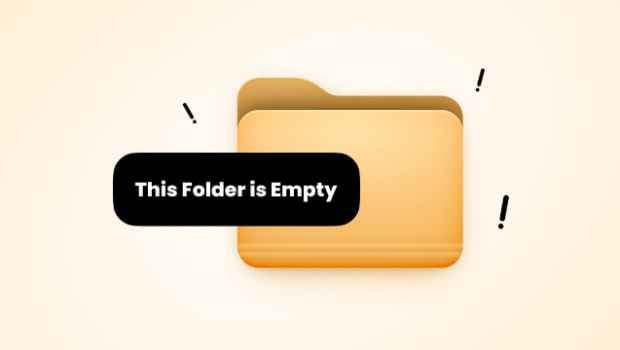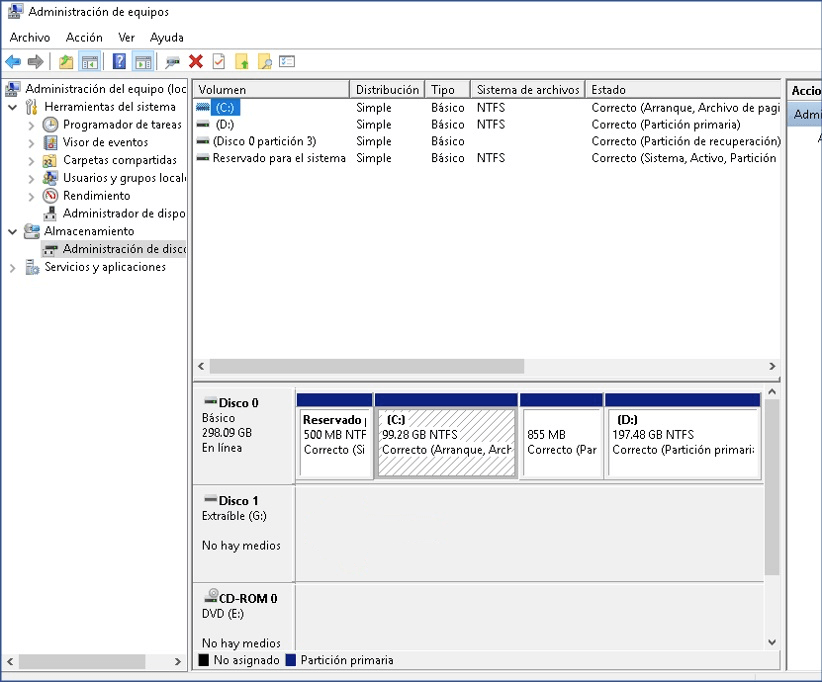[2026] Cómo recuperar una carpeta eliminada accidentalmente
Borrar accidentalmente una carpeta entera mientras organizas tus archivos puede sonar como un escenario terrible. Pero si te estás preguntando cómo recuperar una carpeta borrada en el ordenador, ¡no te preocupes! El problema de eliminación de carpetas puede surgir en cualquier momento, por ejemplo, debido a un disco duro defectuoso. En este artículo, descubrirás cómo recuperar archivos de una carpeta borrada por medio de seis soluciones prácticas que te ayudarán a recuperarte de esta catástrofe informática. También daremos dos consejos de seguridad fundamentales que debes seguir. Únete a nosotros mientras averiguamos cómo recuperar archivos borrados en los siempre cambiantes mares de la organización digital, desde su recuperación hasta su protección.

Cómo recuperar una carpeta eliminada accidentalmente
Desgraciadamente, a veces nos enfrentamos a la compleja tarea de organizar nuestros datos y nos hallamos en una situación terrible: mientras organizábamos los archivos, borramos accidentalmente una carpeta entera. En esta parte veremos cómo restaurar archivos eliminados de la papelera a través de seis métodos que asegurarán una recuperación completa en el caso de que hayas eliminado una carpeta sin querer mientras organizabas tus archivos. Para recuperar tus archivos digitales, saca el máximo partido a estas soluciones.
Solución 1: Cómo restaurar archivos eliminados de la papelera de reciclaje
Al tratar de organizar tus archivos, ¿alguna vez te has encontrado con el habitual problema de eliminar accidentalmente una carpeta entera? Si te preguntas cómo recuperar archivos de una carpeta, no hay por qué preocuparse; las respuestas suelen estar escondidas en la Papelera de reciclaje. Si no se han utilizado los temidos botones "Mayús + Supr" y la Papelera de reciclaje sigue llena, este primer paso resulta especialmente eficaz.
Veamos abajo como recuperar una carpeta borrada en el ordenador:
- Haz doble clic en el icono de la Papelera de reciclaje en el escritorio para iniciar el proceso de recuperación.
- La siguiente tarea consiste en buscar entre los archivos de la Papelera de reciclaje. También puedes buscar la carpeta que se borró accidentalmente para acelerar el proceso.
-
Para recuperar tus archivos y carpetas importantes, haz clic con el botón derecho en la carpeta que quieras restaurar y elige la opción "Restaurar".

Solución 2: Cómo recuperar una carpeta eliminada accidentalmente con el software Tenorshare 4DDiG
Si al organizar tus archivos borras accidentalmente una carpeta entera, aumentan las posibilidades de que pierdas tus datos. Pero si te preguntas cómo recuperar una carpeta borrada en el ordenador, no te preocupes. Podrás restaurar fácilmente los datos de la papelera de reciclaje con Tenorshare 4DDiG , que permite recuperar archivos y carpetas borrados accidentalmente de la papelera de reciclaje sin pérdida de datos con una elevada tasa de éxito en muchos escenarios, incluyendo formateo, eliminación, y más.
Descarga Segura
Descarga Segura
-
En primer lugar, descarga 4DDiG e instálalo en tu ordenador. Selecciona la papelera de reciclaje para iniciar el escaneo.

-
Ten paciencia mientras se realiza el escaneo. Cuando termine, podrás previsualizar todos los datos perdidos en la papelera de reciclaje.

-
Selecciona los archivos que quieras recuperar y haz clic en el botón "Recuperar" en la esquina inferior derecha para guardarlos de nuevo en tu ordenador.

Solución 3: Cómo recuperar archivos borrados recientemente usando el historial de archivos (copia de seguridad de Windows)
Si has perdido tus archivos, audios, fotos, vídeos, carpetas del área de trabajo y datos de OneDrive almacenados en tu ordenador, la función Historial de Archivos de Windows 10 te resultará muy útil. A continuación se detallará cómo recuperar archivos borrados accidentalmente:
-
Antes de nada, abre el cuadro de búsqueda y escribe "Panel de control". Desplázate hacia abajo hasta que veas "Sistema y Seguridad".

- Busca "Historial de archivos" en el Panel de control y haz clic en "Buscar carpetas con el Historial de Archivos".
-
Selecciona "Restaurar archivos personales" para iniciar el procedimiento de recuperación de datos.

- Una vez recuperadas las carpetas, selecciona "Restaurar" para que vuelvan a sus ubicaciones originales.
Solución 4: Cómo recuperar archivos borrados recientemente desde Restaurar sistema
La función Restaurar Sistema es un salvavidas cuando se necesita recuperar archivos que se borraron sin querer. Si un usuario borra accidentalmente archivos al organizarlos, puede recuperarlos restaurando su sistema a un punto anterior en el tiempo utilizando Restaurar Sistema. A continuación se enumeran los pasos a seguir para aplicar esta solución:
-
Inicia Windows y accede al Panel de Control.

- Selecciona "Sistema" en el menú desplegable del Panel de control.
-
Busca la opción "Protección del sistema" y elige "Restaurar sistema".

- Para recuperar los datos perdidos, sigue las instrucciones que aparecen en pantalla para seleccionar un punto de restauración anterior.
- Confirma tu selección antes de iniciar el proceso de restauración del sistema.
Solución 5: Cómo recuperar una carpeta eliminada accidentalmente con atajos de teclado
Si te preguntas cómo recuperar archivos de una carpeta borrada accidentalmente, puede que el uso de atajos de teclado sea la solución. El atajo de teclado "Ctrl+Z", famoso por su función de deshacer, puede utilizarse para arreglar una eliminación accidental. Si alguna vez has borrado una carpeta por error, ésta puede ser una solución sencilla:
-
Cuando te des cuenta de que has borrado una carpeta por error, la primera cosa que hay que hacer es acceder a la ubicación en que estaba antes de ser borrada.

- Para activar la opción de deshacer, pulsa "Ctrl+Z".
- Mantente siempre atento a las alertas o señales visuales que puedan sugerirte la operación de deshacer. Ahora podría aparecer un cuadro de aprobación o bien la carpeta que acabas de eliminar.
Solución 6: Cómo recuperar una carpeta eliminada accidentalmente desde versiones anteriores
Para recuperar archivos o carpetas borrados accidentalmente de versiones anteriores, emplea un método largo pero muy exitoso después de activar la función de Punto de Restauración. Estos son los procedimientos detallados que debes seguir para restaurar tus datos:
- La creación de una nueva carpeta es el paso inicial del proceso de recuperación. Es posible que puedas recuperar tus archivos eliminados desde esta ubicación.
-
Asigna a la nueva carpeta el mismo nombre que a la anterior. Esto es necesario para garantizar que el proceso de restauración se realice sin problemas.

- Al hacer clic con el botón derecho del ratón en la nueva carpeta, aparecerá un menú contextual.
-
Selecciona "Restaurar versiones anteriores" en el menú principal. Al hacerlo, iniciarás el proceso de búsqueda de copias de seguridad de la carpeta eliminada accidentalmente.

- Aparecerá un menú con las versiones de la carpeta. Para obtener los datos más relevantes con respecto a tus ediciones recientes, ve a la carpeta editada con más frecuencia.
- Cuando hayas elegido la versión que deseas restaurar, haz clic en "Restaurar" para finalizar.
Precauciones para evitar el borrado accidental de carpetas
Si quieres evitar el dolor de borrar accidentalmente una carpeta, aquí tienes algunos consejos importantes que debes seguir:
1. Gestión y Organización Estandarizadas en todo momento:
Conserva un sistema de archivado regular y organizado. Con una jerarquía clara, es menos probable que ocurran eliminaciones accidentales durante el mantenimiento rutinario de archivos.
2. Copias de seguridad periódicas
Recuerda siempre hacer copias de seguridad de tus archivos más importantes. Hacer copias de seguridad de tus datos con regularidad te da tranquilidad en caso de que borres accidentalmente una carpeta, sin importar si utilizas una unidad externa o un servicio en la nube.
3. Cuida tu ordenador
El sobrecalentamiento puede dañar componentes informáticos como los discos duros, por lo que es crucial mantener tu ordenador en buen estado. Mantén a raya los problemas de hardware que podrían conducir a la pérdida de datos conservando limpio el sistema de refrigeración de tu ordenador, asegurándote de que tenga una ventilación adecuada y considerando opciones de refrigeración adicionales.
Conclusión
La pérdida de datos suele deberse al error de principiante de borrar accidentalmente una carpeta entera mientras se organizan los archivos, lo que puede ser una experiencia angustiosa. Aunque hacer copias de seguridad es la mejor práctica, los métodos descritos anteriormente pueden ser útiles en los casos en los que no se disponga de ellas. 4DDiG es la mejor opción entre todas las soluciones, aportando seguridad, velocidad, eficacia, fiabilidad y durabilidad.
También te puede interesar
- Home >>
- Recuperar datos de computadora >>
- [2026] Cómo recuperar una carpeta eliminada accidentalmente